10 виправлень для помилки відсутності MSVCP140.dll у Windows
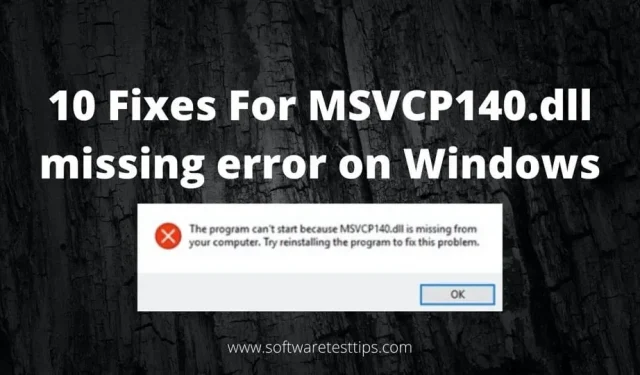
У деяких ситуаціях джерелом помилки «MSVCP140.dll is missing» можуть бути пошкоджені системні файли. MSVCP140.dll є версією «vcruntime140.dll». Крім того, немає проблем з api-ms-win-crt-runtime-l1-1-0.dll.
Помилка може виникати з різних причин. Однією з можливих причин є пошкоджені або пошкоджені системні файли, викликані вірусом або шкідливим програмним забезпеченням. Я рекомендую виконати комплексне сканування системи за допомогою програмного забезпечення для захисту від шкідливих програм.
Reimage може вирішити помилку «MSVCP140.dll автоматично відсутній». Позбавте вас від необхідності турбуватися про ручні рішення та про те, як їх правильно робити.
Що таке файл MSVCP140?
Microsoft надає файл msvcp140 як системний файл DLL для Windows. Ці файли. dll містить інструкції, які можуть знадобитися для запуску різного програмного забезпечення. Якщо файл msvcp140.dll відсутній, ви можете отримати кілька повідомлень про помилку відсутніх DLL.
Ось деякі з повідомлень про помилки DLL.
- Оскільки msvcp140.dll відсутній на вашому комп’ютері. Програмне забезпечення не запускається.
- msvcp140 або несумісний з Windows, або містить помилку.
- Оскільки msvcp140.dll відсутній. Не вдалося завершити виконання коду.
- Помилка запуску msvcp140. Потрібний модуль не знайдено.
- Не вдалося завантажити msvcp140. Потрібний модуль не знайдено.
Файли DLL зазвичай автоматично встановлюються програмним забезпеченням або грою, для якої вони потрібні. Однак, здається, це не завжди так. Файл DLL не було включено до інсталятора програмного забезпечення чи гри.
Microsoft пропонує велику кількість різних файлів DLL. На жаль, системне оновлення або проблема може пошкодити файл DLL. Це призводить до пошкодження та непридатного для використання файлу DLL.
Для чого використовується MSVCP140?
Розповсюджувані пакети Microsoft Visual C++ 2015 пов’язані з msvcp140.dll. Цей файл необхідний для коректної роботи програм Visual C++. Visual C++ використовується для створення кількох ігор. В результаті ви можете бачити цей файл в диспетчері завдань, коли гра запущена.
Це файл бібліотеки динамічного компонування (DLL). Файли DLL — це загальні файли, які використовує операційна система. Він виконує програми, які були правильно встановлені на комп’ютері. Як наслідок, файли DLL є невід’ємною частиною системи.
Вони необхідні для роботи всіх програм. Папка «Системи» вашого комп’ютера містить багато файлів DLL. Це загальні файли, які не пов’язані з програмним забезпеченням, яке встановлює їх на комп’ютері.
Методи виправлення «Файли Msvcp140.Dll відсутні»
- Запустіть перевірку системних файлів
- Перевстановіть проблемне програмне забезпечення
- Перереєструйте файл вручну
- Встановіть оновлення Windows
- Переконайтеся, що файл DLL не видалено
- Переінсталюйте Microsoft Visual C++.
- Встановіть файл DLL окремо
- Використовуйте відновлення системи
- Сканування Windows Defender
- Оновлення системних драйверів
1. Запустіть перевірку системних файлів
Щоб запустити вбудований сканер System File Checker, використовуйте командний рядок. Якщо один із системних файлів пошкоджено, сканування SFC виявить і відновить їх. Команда «Перевірити цілісність системних файлів» перевіряє наявність виправлень. Крім того, автоматично захищайте системні файли Windows.
- У полі пошуку введіть cmd або командний рядок.
- Виберіть «Запуск від імені адміністратора» в меню, клацнувши правою кнопкою миші результат пошуку. Інструмент перевірки системних файлів можна використовувати для перевірки пошкоджених файлів.
- Введіть sfc /scannow у командному рядку. Ця утиліта шукає та відновлює пошкоджені системні файли.
- Ця процедура може допомогти вам знайти несправний файл. У результаті, якщо надається пошкоджена бібліотека Microsoft DLL, ця функція може допомогти вам замінити її.
Перевірка системи почнеться після введення команди. Наберіться терпіння, оскільки це займе деякий час. Після завершення операції з’явиться сповіщення «Захист ресурсів Windows знайшов пошкоджені файли та успішно їх виправив». Крім того, «Захист ресурсів Windows виявив пошкоджені файли, але не зміг відновити деякі з них».
2. Перевстановіть проблемне програмне забезпечення.
Перевстановлення програми, як зазначено в повідомленні про помилку, може вирішити проблему з відсутньою DLL. Інсталяційні файли програми можуть містити правильну версію файлу DLL.
- Утримуючи клавішу з логотипом Windows, натисніть R на клавіатурі, щоб відкрити діалогове вікно «Виконати».
- Щоб отримати список усіх програм, встановлених на вашому комп’ютері, введіть appwiz.cpl і натисніть Enter.
- Видаліть програмне забезпечення, яке спричиняє проблему, клацнувши його правою кнопкою миші.
- Щоб підтвердити, що ви хочете видалити програму, натисніть Так.
- Ваш комп’ютер необхідно перезавантажити.
- Програму слід перевстановити, а потім запустити.
3. Перереєструйте файл вручну
Якщо переміщення відсутнього файлу msvcp140.dll у правильне розташування не вирішує проблему, його потрібно зареєструвати.
1. Помістіть файл DLL у папку C:/Windows/System32.
2. Відкрийте програму командного рядка з правами адміністратора.
3. Натисніть Enter після введення «regsvr32 msvcp140.dll».
4. Встановіть оновлення Windows
Оновлення Windows є критичними для правильної роботи пристрою. Патчі також додають рівень захисту від недоліків програмного забезпечення, якими можуть скористатися хакери.
Виконайте такі кроки, щоб оновити Windows і виправити помилку «DLL-файл відсутній»:
- Доступ до Windows Update можна отримати з налаштувань Windows 10.
- Виберіть меню «Пуск», а потім лівий значок шестірні/налаштувань.
- Виберіть Оновлення та безпека ліворуч, а потім Windows Update.
- Виберіть «Перевірити наявність оновлень», щоб дізнатися, чи є нові оновлення для Windows 10.
- Оновлення завантажуються та підключаються автоматично в Windows 10. Це станеться відразу після завершення перевірки. Крім того, коли ви не використовуєте комп’ютер.
5. Переконайтеся, що файл DLL не видалено
Можливо, ви помилково знищили файл DLL. Це одна з поширених причин помилки відсутності файлу DLL. Він повинен бути в кошику вашого комп’ютера, якщо ви не використовували Shift + Delete. Щоб повернути його, перейдіть до кошика, знайдіть відсутній файл, клацніть його правою кнопкою миші та виберіть у меню «Відновити».
6. Повторно інсталюйте Microsoft Visual C++.
Розповсюджуваний пакет Visual C++ 2015 містить файл DLL. Він постачається з попередньо встановленою ОС Windows, оскільки це необхідно для роботи деяких програм. Помилку «Відсутній файл MSVCP140.dll» можна вирішити, перевстановивши Visual C++, якщо цей файл. dll пошкоджено.
Це настільки важливий елемент, що він встановлюється за замовчуванням під час інсталяції Windows. Отже, файл MSVCP140.dll може існувати, але якимось чином пошкоджений.
На щастя, ви можете просто повторно завантажити та встановити пакет від Microsoft, щоб вирішити проблему.
- Перейдіть на сайт завантаження розповсюджуваного оновлення Microsoft Visual C++ 2015.
- Виберіть відповідну мову та натисніть Завантажити.
- Виберіть правильний файл для бібліотеки часу виконання для вашої версії Windows. (x64 для 64-розрядної версії Windows і x86 для 32-розрядної версії).
- Просто введіть інформацію про свою систему в рядок пошуку на комп’ютері, щоб дізнатися, яку версію Windows у вас встановлено.
- У спадному меню виберіть «Інформація про систему». Ви можете визначити, чи використовуєте ви 32-розрядну чи 64-розрядну операційну систему Windows, за допомогою поля System Type.
- Двічі клацніть файл і дотримуйтеся вказівок на екрані, щоб установити його.
- Слід перезавантажити Windows.
7. Встановіть файл DLL окремо
Виправте помилку «MSVCP140.dll відсутній». Крім того, відновлення відсутніх файлів не знайдено на вашому комп’ютері. Для цього скористайтеся клієнтом DLL-files.com.
Ваша проблема DLL буде вирішена в один клік за допомогою клієнта DLL-files.com. Вам не потрібно знати, яка операційна система працює на вашому комп’ютері. Вам не потрібно турбуватися про завантаження не того файлу.
- Перегляньте доступні версії файлу msvcp140.dll.
- Виберіть потрібний файл і натисніть кнопку «Завантажити». Якщо у вас виникли проблеми з вибором версії.
- Клієнт DLL-files.com доступний для завантаження та встановлення.
- Запустіть програму.
- У полі пошуку введіть MSVCP140.dll і натисніть «Знайти файл DLL».
- У результатах пошуку виберіть файли msvcp140.dll.
- Ви повинні вибрати «Встановити».
- Перш ніж ви зможете інсталювати файли, ви повинні спочатку зареєструвати програму. Коли ви натиснете «Встановити», вам буде запропоновано. Виконайте крок 3, щоб дізнатися, як зареєструватися.
- Перевірте, чи проблему з відсутністю MSVCP140.dll вирішено після встановлення.
8. Використовуйте відновлення системи
Якщо вам потрібно виправити помилку, таку як DLL, відновлення системи стане в нагоді. У вас є можливість відновити Windows до того моменту, коли файл DLL не був пошкоджений. У результаті перевстановлення Windows до попередньої дати скасовує будь-які зміни в системних файлах.
Щоб вирішити проблему з DLL, виконайте дії, щоб відновити Windows за допомогою відновлення системи.
- Щоб відкрити діалогове вікно Виконати, натисніть одночасно клавіші Win + R.
- У текстовому полі «Виконати» введіть «rstrui» і натисніть OK або Enter. Це запустить інструмент відновлення системи.
- У вікні відновлення системи може бути доступна опція «Вибрати іншу точку відновлення». Якщо так, виберіть цей параметр і перейдіть до наступного кроку.
- Щоб відобразити повний список дат, скористайтеся прапорцем «Показати більше точок відновлення».
- Щоб відновити Windows 10, виберіть дату. Не забудьте вибрати точку відновлення, яка поверне Windows до того часу, коли сповіщення про помилку DLL було відсутнє.
- Щоб підтвердити точку відновлення, натисніть «Далі», а потім «Готово».
- Помилка DLL має бути вирішена після належного перезавантаження комп’ютера та завантаження відновленої версії Windows.
9. Автономне сканування Windows Defender
Захисник Windows — це вбудована програма в Windows 10. Вона дає змогу сканувати комп’ютер на наявність вірусів і шпигунського програмного забезпечення та видаляти їх. Перейдіть до налаштувань, щоб увімкнути офлайн-сканування Windows Defender. Існує ймовірність того, що якесь шкідливе програмне забезпечення видалило файл DLL.
- Перейдіть до Windows Defender у розділі Оновлення та безпека.
- Натисніть клавішу Win або перейдіть до «Пуск» і виберіть значок шестірні. Або натисніть комбінацію клавіш Win + I.
- Перейдіть до Оновлення та безпека, а потім до Windows Defender.
- Прапорець «Windows Defender Offline Scan» знаходиться внизу налаштувань Defender. Щоб почати, виберіть «Сканувати зараз». Перед перезавантаженням комп’ютера обов’язково збережіть усі незбережені дані.
- Після натискання кнопки «Сканувати зараз» комп’ютер перезавантажиться та перевірить його на наявність вірусів і шкідливих програм.
- Після завершення сканування машина перезавантажиться, і ви побачите звіт про завершення сканування в сповіщеннях.
Антивірусне програмне забезпечення сторонніх розробників
Malwarebytes — популярний і потужний інструмент для видалення вірусів і небажаного програмного забезпечення. Навіть якщо у вас встановлений якісний сторонній антивірус, це зручно. Сканування в останній версії Malwarebytes може виконуватися як автоматично, так і в режимі реального часу.
- Запустіть Malwarebytes і виберіть опцію «Сканувати зараз». У лівій частині вікна програми також можна вибрати Сканувати.
- Система почне сканування та відобразить результати.
- Виберіть елементи, які потрібно помістити на карантин, а потім натисніть кнопку «Вибрані на карантин». Після карантину вас можуть попросити перезавантажити комп’ютер.
- Ви можете видалити всі елементи карантину, перейшовши до відповідної частини програми після її відновлення.
- Відновіть деякі з них, якщо будь-яке програмне забезпечення почало працювати некоректно після карантину.
10. Оновіть системні драйвери
Оновлення драйверів для Windows і мережевих адаптерів, дисплеїв, принтерів та інших пристроїв. Все можна завантажити та встановити самостійно. Просто перейдіть до Windows Update або скористайтеся спеціальними програмами.
Оновлення драйверів пристроїв вручну.
- Введіть «Диспетчер пристроїв» у полі пошуку та виберіть «Диспетчер пристроїв».
- Виберіть категорію, щоб переглянути назви пристроїв, і клацніть правою кнопкою миші той, який потрібно оновити.
- Виберіть Автоматичний пошук нового драйвера.
- У спадному меню виберіть «Оновити драйвер».
- Windows не зможе знайти новий драйвер. У цьому випадку користувач може знайти драйвер на сайті виробника.
- Там можна знайти всі необхідні інструкції.
Драйвери для ваших пристроїв оновлюються автоматично.
- Drivereasy Updater автоматично оновлює драйвери Windows. Більше не потрібно регулярно оновлювати драйвери.
- Drivereasy Driver Updater можна завантажити з офіційного сайту.
- Встановити програму.
- Відкрийте програму.
- Програма оновлення драйверів шукатиме на комп’ютері застарілі або відсутні драйвери.
- Щоб автоматично оновити всі драйвери, натисніть Оновити.
Висновок
Помилки, пов’язані з «відсутнім msvcp140.dll», можуть виникати з кількох різних причин. Перегляньте інформацію вище, щоб дізнатися, як вирішити вашу проблему. Ймовірно, ви усунули помилку «Файл msvcp140.dll відсутній» за допомогою цих рішень.
FAQ
Як відкрити файл DLL?
Клацніть правою кнопкою миші відповідну папку, що містить новий файл DLL. Зробіть це, утримуючи клавішу Shift і вибравши «Відкрити вікно команд тут». Командний рядок відкриється безпосередньо в цій папці. Натисніть Enter після введення regsvr32 DLLname.dll.
Що означає відсутність DLL MSVCP140?
MSVKP140. DLL — це розповсюджуваний Visual C++ для Visual Studio 2015. Відсутній файл DLL відображається в повідомленнях про помилки. Неможливо запустити відповідну програму. Найчастіше проблема виникає при спробі запустити Skype.
Як виправити відсутність DLL concrt140?
Завантажте та встановіть правильну версію Microsoft Visual Studio C++ 2017 на свій комп’ютер. Потім перезавантажте комп’ютер. Спробуйте перезапустити гру або програму, яка вийшла з ладу, за допомогою concrt140. DLL, як тільки ви ввійдете знову.
Чому Rocket League каже MSVCP140 DLL?
Розповсюджувані пакети Microsoft Visual C++ 2015 включають MSVCP140. DLL як обов’язковий компонент. Це важливо для ігор, створених за допомогою Visual C++. Гра може вийти з ладу, якщо файл пошкоджений або зник. Це призводить до втрати або пошкодження даних. Повідомлення про помилку DLL.



Залишити відповідь